Førstegangsopsætning
Klargøring af opsætningen
1. Download & Log ind på Smartlife appen
Start med at downloade Smartlife appen og opret en konto. Kameraet bliver opsat til din Smartlife konto, hvor du kan følge med på alle dine kamera.
2. Klargør kameraet & din Wi-Fi forbindelse
Når kameraet opsættes, er det vigtigt at din telefon er forbundet til din Wi-Fi router. Du skal derfor rykke dig tæt på din Wi-Fi router under hele opsætningen. Du kan efterfølgende flytte kameraet til den ønskede lokation.
Ønsker du at optage på kameraet med SD-kort, skal sd-kortet indsættes i kameraet nu.
3. Du er nu klar til at opsætte kameraet til appen.
Før du går i gang med at tilføje kameraet i Smartlife-appen, skal du sikre dig, at appen er installeret, og din telefon er forbundet til Wi-Fi-routeren. Nu er du klar til at starte parringsprocessen!
Parringsproccesen til Smartlife appen
1. Tænd kameraet & og klargør det til parring med appen
Start med at tænde kameraet, blot ved at sætte det I stik kontakten. Når kameraet er klar til opsætning, vil du høre en biplyd. Når du høre indikationen på at kameraet er klar til opsætning, er du klar til at gå videre til næste trin.
Bemærk I visse tilfælde, kan det være nødvendigt at nulstille kameraet, for at påbegynde parringstilstanden. Dette gøres let og hurtigt, ved at holde nulstillingsknappen nede i ca. 3-5 sekunder, som typisk findes bagpå kameraet ved indgangen et sd-kortet.
2. Åben appen og påbegynd opsætningen
Du er nu klar til at åbne din app og til at navigere til hjemmeskærmen, hvorfra du kan tilføje produkter. Herefter skal du finde plusset og trykke herpå. Vælg 'Add Device', som gør appen klar til at finde dit kamera.
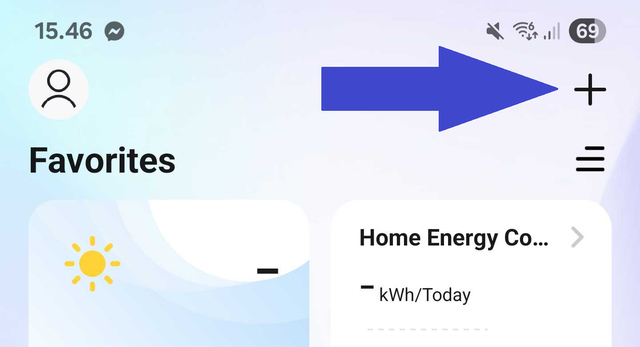
3. Scanning & valg af kamera
Find dit kamera på listen og tryk på det. Kameraet vil nu forbindes til din Smartlife app og konto.
Bemærk at der på nogle modeller, vil være behov for at tilføje kameraet manuelt. Dette gøres ved at rulle ned på listen til 'Camera & Lock' og herefter vælge Smart Camera. Dette vedrører VISION4, AIR3, VIEW & LOOK samt andre modeller som ikke sælges mere. Se hvordan kameraet manuelt tilføjes her
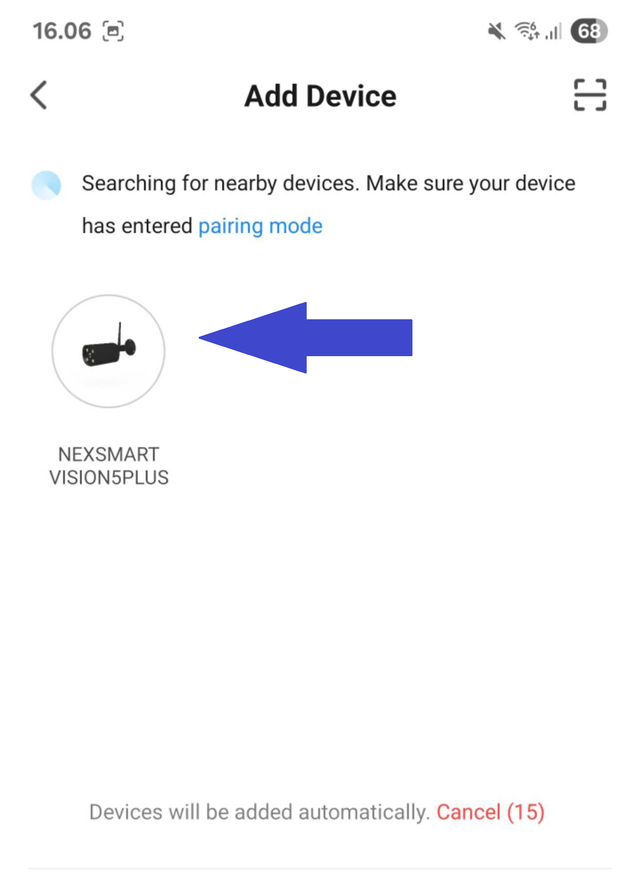
4. Vælg den ønskede Wi-Fi forbindelse.
Du skal nu vælge den ønskede Wi-Fi forbindelse. Når du har valgt forbindelsen, trykker du på næste/next.
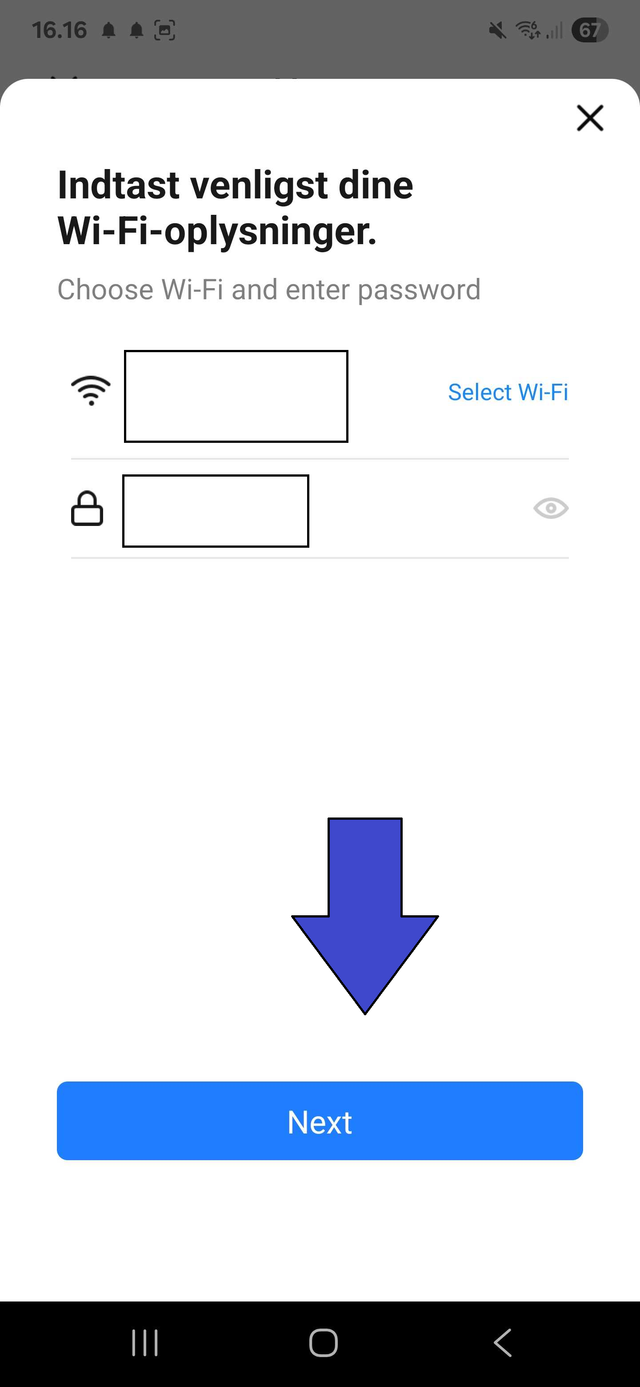
5. Dit kamera vil nu blive tilføjet til appen.
Dit kamera skulle nu gerne være i gang med opsætningen. Bemærk at denne process kan tag op til 2 minutter. Sluk ikke for kameraet eller ryk det væk fra Wi-Fi routeren igennem denne process.

6. Success! Dit kamera er nu blevet tilføjet til appen
Nu er dit kamera klar til brug og du kan nu rykke kameraet til den ønskede lokation! Kameraet tilsluttes automatisk til din Wi-Fi router igen, når kameraet tændes på ny.
I bunden af denne artikel, finder du hjælp til at komme i gang med dit kamera, samt tips og tricks.
Du finder også vores troubleshoot, hvis ikke kameraet blev opsat korrekt.
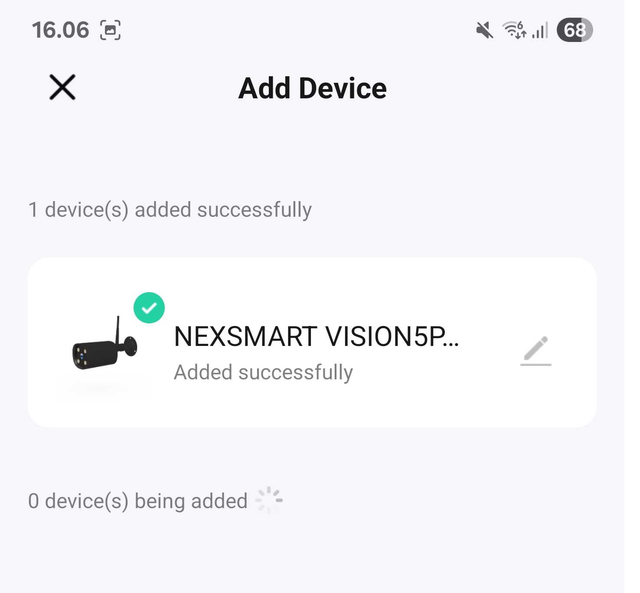
Nyttige artikler:
Troubleshoot: Mit kamera blev ikke tilføjet :(
Funktioner & Brug af kameraet: Hvordan bruger jeg mit kamera?